विंडोज 10 बिल्ड 17666 क्लाउड क्लिपबोर्ड इतिहास और बहुत कुछ के साथ बाहर है
माइक्रोसॉफ्ट विंडोज 10 इनसाइडर प्रीव्यू बिल्ड 17666 को "रेडस्टोन 5" शाखा से फास्ट रिंग में विंडोज इनसाइडर के लिए जारी कर रहा है। यह रिलीज़ कई नई सुविधाओं के साथ आता है, जिसमें क्लिपबोर्ड इतिहास सुविधा, फ़ाइल एक्सप्लोरर के लिए एक नई डार्क थीम, विभिन्न खोज सुधार और बहुत कुछ शामिल हैं।

यहाँ इस रिलीज़ में नया क्या है।
विज्ञापन
सेट्स में सुधार की अगली लहर यहाँ है!
हम आपके फ़ीडबैक को लगातार देख रहे हैं, और आप जो हमें बता रहे हैं, उसके आधार पर इस बिल्ड में कई सुधार शामिल हैं:
- ऐक्रेलिक पर लाओ! हम फ़्लुएंट डिज़ाइन को उतना ही पसंद करते हैं जितना आप करते हैं - आज के निर्माण में आप पाएंगे कि सेट्स में अब एक ऐक्रेलिक टाइटल बार है। हम विंडो बॉर्डर को भी एडजस्ट कर रहे हैं ताकि वह अब धूसर हो जाए।

- हाल ही के Microsoft Edge टैब अब Alt + Tab. में दिखाई देते हैं: क्या आप ऐप्स के बीच तेज़ी से आगे-पीछे स्विच करने के लिए Alt + Tab का उपयोग करते हैं? आपके सभी हाल के Microsoft एज टैब अब केवल सक्रिय ही नहीं, बल्कि शामिल किए जाएंगे। इसे पुराने तरीके से पसंद करें? मल्टीटास्किंग सेटिंग्स में "Alt + Tab दबाने से हाल ही में उपयोग की गई ..." सेटिंग का उपयोग करें।
- क्या ऐप्स और वेबसाइट एक नई विंडो या एक नए टैब में खुलनी चाहिए? यह आप पर निर्भर करता है! मल्टीटास्किंग सेटिंग्स का सेट सेक्शन अब आपको अपनी विंडोिंग वरीयता निर्धारित करने देता है। यदि आप "विंडो" चुनते हैं, तो नई विंडो तब तक नए टैब में नहीं खुलेगी जब तक कि आप अपने माउस से + या ड्रैग पर स्पष्ट रूप से क्लिक नहीं करते। "टैब" चुनने से आपके चल रहे ऐप्स से टैब में आने वाली कोई भी नई विंडो खुल जाती है। एक अनुस्मारक के रूप में, यदि आप किसी विशेष ऐप को सेट से बाहर करना चाहते हैं, तो आप इसे उसी सेटिंग पृष्ठ से कर सकते हैं।
- अपने एक वेब टैब को म्यूट करना चाहते हैं? अब आप ऐसा कर सकते हैं! जब सेट में कोई वेबपेज ऑडियो चलाना शुरू करता है, तो अब आपको टैब पर वॉल्यूम आइकन दिखाई देगा। बस इसे क्लिक करें और ऑडियो माइक्रोसॉफ्ट एज की तरह ही म्यूट हो जाएगा।
- टैब अब बेहतर प्रदर्शन के साथ बहाल होंगे - जब तक आप टैब पर नहीं जाते तब तक वे पृष्ठभूमि में खुलेंगे और संसाधनों का उपयोग नहीं करेंगे। इसका मतलब है कि आप बिना किसी समस्या के एक साथ बहुत सारे टैब को पुनर्स्थापित कर सकते हैं।
हमने सेट में अन्य सुधार, परिवर्तन और सुधार भी किए हैं, जिनमें शामिल हैं:
- टास्क मैनेजर को अब डिफ़ॉल्ट रूप से उन ऐप्स की सूची में जोड़ दिया गया है जहां सेट को सक्षम नहीं करना है।
- हमने एक समस्या तय की है जहां सेट्स टाइटल बार में एक टैब पर राइट क्लिक करने से कोई संदर्भ मेनू नहीं आता है।
- हमने एक समस्या तय की है, जहां अगर माइक्रोसॉफ्ट एज पहले से खुला नहीं था, तो सेट में प्लस बटन पर क्लिक करने से आपकी सभी डिफ़ॉल्ट वेबसाइटें नए टैब पेज के साथ खुल जाएंगी।
अपने नए क्लिपबोर्ड अनुभव को नमस्ते कहें!
कॉपी पेस्ट - यह कुछ ऐसा है जो हम सभी करते हैं, शायद दिन में कई बार। लेकिन अगर आपको वही कुछ चीजें बार-बार कॉपी करने की जरूरत पड़े तो आप क्या करेंगे? आप अपने सभी उपकरणों में सामग्री की प्रतिलिपि कैसे बनाते हैं? आज हम इसे संबोधित कर रहे हैं और क्लिपबोर्ड को अगले स्तर पर ले जा रहे हैं - बस विन + वी दबाएं और आपको हमारे बिल्कुल नए क्लिपबोर्ड अनुभव के साथ प्रस्तुत किया जाएगा!

आप न केवल क्लिपबोर्ड इतिहास से पेस्ट कर सकते हैं, बल्कि आप उन वस्तुओं को भी पिन कर सकते हैं जिन्हें आप हर समय उपयोग करते हैं। यह इतिहास उसी तकनीक का उपयोग करके घूमता है जो टाइमलाइन और सेट को शक्ति देता है, जिसका अर्थ है कि आप अपने क्लिपबोर्ड को विंडोज या उच्चतर के इस निर्माण के साथ किसी भी पीसी पर एक्सेस कर सकते हैं।
इस अनुभव को सक्षम करने के लिए हमारा नया सेटिंग पृष्ठ सेटिंग > सिस्टम > क्लिपबोर्ड के अंतर्गत है - कृपया इसे आज़माएं और फ़ीडबैक साझा करें! यह लिंक फीडबैक हब खोलेगा जहां आप हमें अपने अनुभव के बारे में बता सकते हैं और आप आगे क्या देखना चाहते हैं।
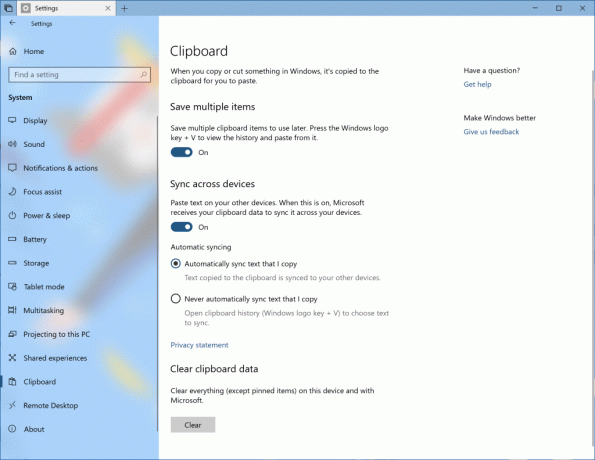
नोट: क्लिपबोर्ड पर रोम्ड टेक्स्ट केवल 100kb से कम क्लिपबोर्ड सामग्री के लिए समर्थित है। वर्तमान में, क्लिपबोर्ड इतिहास सादे पाठ, HTML और 1MB से कम की छवि का समर्थन करता है।
फ़ाइल एक्सप्लोरर में डार्क थीम आती है (और भी बहुत कुछ!)
जैसा कि आप में से बहुत से लोग जानते हैं, हमने आपके फीडबैक के आधार पर विंडोज में डार्क थीम सपोर्ट जोड़ा है। यह सेटिंग सेटिंग> वैयक्तिकरण> रंग के तहत उपलब्ध है, और यदि आप इसे किसी भी ऐप और सिस्टम UI को स्विच करते हैं जो इसका समर्थन करता है तो सूट का पालन करेगा। इस सुविधा को जारी करने के बाद से, आप से हमारा शीर्ष फीडबैक अनुरोध है कि डार्क थीम का समर्थन करने के लिए फाइल एक्सप्लोरर को अपडेट किया जाए, और आज के निर्माण के साथ यह हो रहा है! रास्ते में, हमने फ़ाइल एक्सप्लोरर संदर्भ मेनू के साथ-साथ सामान्य फ़ाइल संवाद (उर्फ द ओपन एंड सेव डायलॉग्स) में डार्क थीम सपोर्ट भी जोड़ा। सभी की प्रतिक्रिया के लिए फिर से धन्यवाद!
नीचे दिया गया यह स्क्रीनशॉट नवीनतम कोड का है, न कि उड़ान में क्या है। जब आप इस बिल्ड को स्थापित करते हैं, तो आप फ़ाइल एक्सप्लोरर और सामान्य फ़ाइल संवाद में कुछ अप्रत्याशित हल्के रंग देखेंगे। यह कुछ ऐसा है जिससे हम अवगत हैं और इस पर काम कर रहे हैं।

पेश है नोटपैड के लिए विस्तारित लाइन एंडिंग सपोर्ट
की घोषणा की माइक्रोसॉफ्ट बिल्ड 2018 पर, हम आपको यह बताने के लिए उत्साहित हैं कि विंडोज लाइन एंडिंग्स (सीआरएलएफ) के अतिरिक्त, आज के निर्माण के साथ नोटपैड अब यूनिक्स/लिनक्स लाइन एंडिंग्स (एलएफ) और मैकिन्टोश लाइन एंडिंग्स (सीआर) का समर्थन करता है!

अधिक विवरण के लिए, निम्नलिखित लेख देखें:
- यूनिक्स लाइन एंडिंग्स का समर्थन करने के लिए नोटपैड
- विंडोज नोटपैड में यूनिक्स लाइन एंडिंग्स सपोर्ट को डिसेबल करें
बिंग के साथ नोटपैड खोजें
नोटपैड में किसी भी शब्द या वाक्यांश को आसानी से हाइलाइट करने के लिए और आप निम्न विधियों का उपयोग करके बिंग खोज सकते हैं:
- चयनित टेक्स्ट पर राइट क्लिक करें और राइट-क्लिक (संदर्भ) मेनू के माध्यम से "बिंग के साथ खोजें" चुनें।
- मेनू संपादित करें -> "बिंग के साथ खोजें ..."
- सीटीआरएल + बी.
सेट के साथ, एक नया टैब खुलेगा जिसमें Bing खोज परिणाम पृष्ठ शामिल होगा:
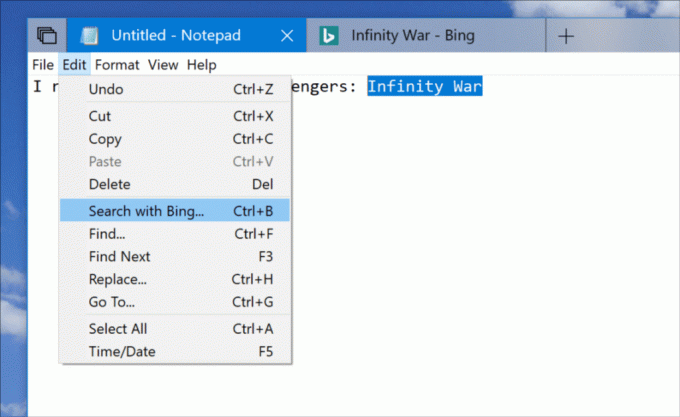
खोज पूर्वावलोकन के साथ समय बचाएं!
हमारे द्वारा जोड़े गए वेब पूर्वावलोकन के लिए आपकी सकारात्मक प्रतिक्रिया देखकर बहुत अच्छा लगा पिछले साल और विकास जो हमने इसमें किए हैं तब से. अब हमने ऐप्स, दस्तावेज़ों आदि का समर्थन करने के लिए पूर्वावलोकन का विस्तार किया है। आपकी सहायता के लिए खोज पूर्वावलोकन यहां हैं:
- आप जो कर रहे थे, उस पर वापस जाएं, जैसे कि a हाल ही का वर्ड डॉक या रिमोट डेस्कटॉप सत्र
- अपना कार्य तुरंत शुरू करें, चाहे वह नई आउटलुक मीटिंग हो, OneNote में त्वरित टिप्पणी हो, या सेटिंग बदलना हो
- अधिक जानकारी देखकर फाइलों के बीच स्पष्ट करें फ़ाइल स्थान सहित, अंतिम बार संशोधित, या लेखक
- वेब से त्वरित उत्तर एक्सेस करें जैसे "क्या केले आपके लिए अच्छे हैं?" "माउंट एवरेस्ट की ऊंचाई"
हमने खोज के अनुभव को व्यापक बनाया है ताकि आप पूर्वावलोकन में पहले से कहीं अधिक तेज़ी से जानकारी और कार्रवाइयां एक्सेस कर सकें. पूर्वावलोकनों को समय के साथ अपडेट और बेहतर किया जाएगा, जैसे-जैसे हम विकसित होंगे और और अधिक सुविधाएं जोड़ेंगे। बने रहें!
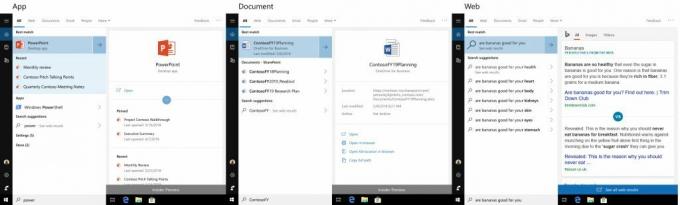
टाइल फ़ोल्डर का नामकरण प्रारंभ करें
आपने आज की उड़ान के दौरान प्रतिक्रिया के विषय पर ध्यान दिया होगा, और यह घोषणा अलग नहीं है। हम समझते हैं कि आपके विंडोज अनुभव को अनुकूलित करना आपके लिए महत्वपूर्ण है - आज हम आपके टाइल फ़ोल्डरों को नाम देने की क्षमता जोड़ रहे हैं! प्रारंभ में एक टाइल फ़ोल्डर बनाने के लिए, बस एक टाइल को दूसरे के ऊपर एक सेकंड के लिए खींचें और फिर छोड़ दें। फ़ोल्डर में जितनी चाहें उतनी टाइलें गिराना जारी रखें। जब आप फ़ोल्डर का विस्तार करते हैं, तो आपको इसे नाम देने के लिए एक नया विकल्प दिखाई देगा। नाम तब दिखाई देगा जब फ़ोल्डर मध्यम, चौड़ा या बड़े आकार का होगा। हम इसका अनुरोध करने वाले सभी लोगों की प्रतिक्रिया की सराहना करते हैं!
क्या आपके पास सेटिंग्स के बारे में प्रश्न हैं?
हमने आपका फ़ीडबैक सुना है कि सेटिंग कभी-कभी भ्रमित करने वाली हो सकती हैं, इसलिए हम सेटिंग पृष्ठों में सीधे सुनने वाले कुछ सबसे सामान्य प्रश्नों को बबल करने के लिए बिंग के साथ काम कर रहे हैं। अक्सर पूछे जाने वाले प्रश्न प्रकृति में प्रासंगिक होते हैं और कॉन्फ़िगरेशन कार्यों को पूरा करने के लिए आप जिस उत्तर की तलाश कर रहे हैं उसे जल्दी से प्राप्त करना आपका लक्ष्य है। यह आपको कुछ ऐसा खोजने में भी मदद कर सकता है जिसे आप नहीं जानते थे कि यह एक विकल्प था! इन प्रश्नों पर क्लिक करने से आप उत्तर प्रदर्शित करने के लिए Bing.com पर पहुंच जाएंगे।
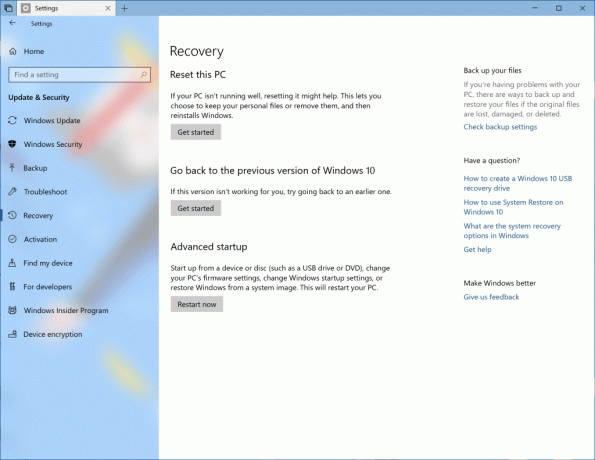
नोट: वर्तमान में यह अनुभव सभी एन* बाजारों (एन-यूएस, एन-जीबी, एन-सीए, एन-इन, एन-एयू) में समर्थित है।
आपके फ़ोन और कंप्यूटर ने एक नया कनेक्शन बनाया है
इस सप्ताह के Build keynotes से और Microsoft 365 पर जो बेल्फ़ोर का ब्लॉगपोस्ट, आपने भविष्य में इनसाइडर प्रीव्यू बिल्ड रिलीज़ में देखा होगा कि हमने आपके लिए क्या इंस्टोर किया है। एक नया तरीका है अपने फोन को अपने पीसी से कनेक्ट करें विंडोज 10 के साथ जो टेक्स्ट मैसेज, फोटो और नोटिफिकेशन को तुरंत एक्सेस करने में सक्षम बनाता है। कल्पना कीजिए कि आप अपने फोन की तस्वीरों को एक तेज गति में अपने पीसी पर एक दस्तावेज़ में जल्दी से खींच और छोड़ सकते हैं - अपने फोन को अपनी जेब से निकाले बिना। आज, यह अनुभव आपको अपने फोन को अपने पीसी से जोड़ने की अनुमति देता है। अपने फोन पर वेब सर्फ करें, फिर वेबपेज को तुरंत अपने पीसी पर भेजें, जहां से आपने छोड़ा था, ताकि आप जो कर रहे हैं उसे जारी रख सकें—बड़ी स्क्रीन के सभी लाभों के साथ पढ़ें, देखें या ब्राउज़ करें। एक लिंक किए गए फ़ोन के साथ, अपने पीसी पर जारी रखना एक हिस्सा दूर है। हम इन अनुभवों का विस्तार करने के लिए कड़ी मेहनत कर रहे हैं इसलिए अपडेट के लिए यहां वापस देखें।
- हमने पिछली उड़ान से dll के साथ एक समस्या ठीक की जिसके परिणामस्वरूप हर कुछ मिनटों में explorer.exe क्रैश हो सकता है।
- हमने पिछले बिल्ड को अपडेट करने के बाद संभावित रूप से काम नहीं करने वाले वीपीएन के परिणामस्वरूप एक समस्या तय की।
- हमने पिछले बिल्ड से एक समस्या तय की है जहां पीसी के प्राथमिक खाते से ऐप अपडेट प्राप्त करने के बाद ऐप्स द्वितीयक खातों में गायब हो सकते हैं।
- हमने पिछली उड़ान से एक समस्या को ठीक किया जिसके परिणामस्वरूप tcpip.sys में त्रुटि IRQ_NOT_LESS_OR_EQUAL के साथ बगचेक हुआ।
- जब आप पिछली कुछ उड़ानों में विंडो को बड़ा करते हैं तो हमने एक समस्या तय की है जहां एक सीमा दिखाई देगी।
- हमने इस पीसी के डिजाइन को अपडेट कर दिया है ताकि क्लाउड फाइल स्टेट आइकन (जो इस पेज पर प्रासंगिक नहीं है) के लिए प्रदर्शित होने वाली जगह नहीं रह गई है।
- स्निपिंग टूलबार (विन + शिफ्ट + एस के साथ) अब आपकी वांछित थीम, लाइट या डार्क का अनुसरण करेगा।
- हमने एक समस्या तय की है जिसके परिणामस्वरूप इमोजी पैनल और टच कीबोर्ड सही ढंग से प्रदर्शित नहीं हो सकता है यदि एक्सप्लोरर.एक्सई को पुनरारंभ करने के तुरंत बाद लागू किया जाता है।
- यदि आपका पीसी विंडोज अपडेट में 80% -100% के बीच कहीं "इंस्टॉल करने की तैयारी ..." पर अटका हुआ दिखाई देता है - कृपया धैर्य रखें और इस चरण के लिए 30 मिनट (या कुछ मामलों में – 30 मिनट से अधिक) तक प्रतीक्षा करें पूर्ण।
- विंडोज मिक्स्ड रियलिटी फर्स्ट रन अनुभव को पूरा करने के बाद, OOBE काला है। गति नियंत्रकों को विशिष्ट ऐप्स में भी पहचाना नहीं जाता है। इनसाइडर्स के लिए जो विंडोज मिक्स्ड रियलिटी को काम करते रहना चाहते हैं - आप इन मुद्दों के ठीक होने तक नए इनसाइडर प्रीव्यू बिल्ड लेने पर रोक लगाने पर विचार कर सकते हैं। आप सेटिंग> अपडेट और सुरक्षा> विंडोज इनसाइडर प्रोग्राम पर जाकर और "स्टॉप इनसाइडर प्रीव्यू बिल्ड" बटन दबाकर और "थोड़ा सा अपडेट पॉज" चुनकर इनसाइडर प्रीव्यू बिल्ड को रोक सकते हैं।
- स्लीप से फिर से शुरू होने पर, लॉक स्क्रीन के अपेक्षित रूप से प्रदर्शित होने से पहले डेस्कटॉप क्षण भर के लिए दिखाई दे सकता है।
- जब मूवी और टीवी उपयोगकर्ता इसकी वीडियो लाइब्रेरी तक पहुंच से इनकार करते हैं ("मूवी और टीवी को अपनी वीडियो लाइब्रेरी तक पहुंचने दें?" पॉपअप विंडो या विंडोज गोपनीयता सेटिंग्स के माध्यम से), मूवी और टीवी क्रैश हो जाता है जब उपयोगकर्ता "व्यक्तिगत" टैब पर जाता है।
- हम एक ऐसी समस्या से अवगत हैं जिसके कारण Alt + Tab को लागू करते समय नैरेटर को अतिरिक्त टेक्स्ट पढ़ने का कारण बनता है, और हम इसे ठीक करने पर काम कर रहे हैं।
- यदि आप इस बिल्ड पर विंडोज मिक्स्ड रियलिटी हेडसेट के लिए सेटअप पूरा करते हैं, तो हेडसेट तब तक काला रहेगा जब तक कि यह अनप्लग न हो जाए और पीसी से दोबारा कनेक्ट न हो जाए।
- Office Win32 डेस्कटॉप ऐप्स के लिए UX सेट करना अंतिम नहीं है। फीडबैक के आधार पर अनुभव को समय के साथ परिष्कृत किया जाएगा।
- कुछ Win32 डेस्कटॉप ऐप विंडो का शीर्ष बड़ा होने पर टैब बार के नीचे थोड़ा दिखाई दे सकता है। समस्या को हल करने के लिए, विंडो को पुनर्स्थापित करें और फिर से अधिकतम करें।
- एक टैब को बंद करने से कभी-कभी पूरा सेट छोटा हो सकता है।
- Word में "साइड बाय साइड" जैसी सुविधाओं सहित टाइलिंग और कैस्केडिंग विंडो, निष्क्रिय टैब के लिए काम नहीं करेंगी।
- Office Visual Basic Editor विंडो को वर्तमान में टैब किया जाएगा, लेकिन भविष्य में होने का इरादा नहीं है।
- एक ही ऐप में एक मौजूदा दस्तावेज़ खुला होने पर एक कार्यालय दस्तावेज़ खोलना अंतिम सक्रिय दस्तावेज़ में एक अनपेक्षित स्विच का कारण बन सकता है। एक्सेल में एक शीट को बंद करते समय भी ऐसा होगा जबकि अन्य शीट खुली रहेंगी।
- स्थानीय फ़ाइलें या गैर-Microsoft क्लाउड फ़ाइलें स्वचालित रूप से पुनर्स्थापित नहीं की जाएंगी, और उपयोगकर्ता को उस तथ्य के प्रति सचेत करने के लिए कोई त्रुटि संदेश प्रदान नहीं किया जाएगा।
स्रोत: माइक्रोसॉफ्ट



